はじめに
皆さん。こんにちは!
DreamHanksのエルムです。
今回はバックエンドの作成方法について説明していきます。
前回の記事は[第三回] Amplifyによる認証です。
認証リソースの新規作成方法
APIカテゴリなど、舞台裏でAuthを使用するAmplifyカテゴリを以前に有効にしていた場合は、すでにAuthの設定があるかもしれません。
このような場合は、amplify auth update コマンドを実行して、設定を編集してください。
最初から始めるには、プロジェクトのルートフォルダーで次のコマンドを実行します:
|
1 |
amplify add auth |
CLIのプロンプトは、アプリのためにauthフローをカスタマイズするのに役立ちます。
用意されたオプションを使えば、以下のことが可能です:
- サインイン/登録フローのカスタマイズ
- “Multi-Factor Authentication”のメールやSMSメッセージのカスタマイズ
- ユーザーの属性をカスタマイズ(例:名前、メール)
- Facebook、Twitter、Google、Amazonなどのソーシャルプロバイダーを利用可能にする
ソーシャルプロバイダーとの連携を希望する場合は、まずソーシャルプロバイダーを設定する必要があります。
認証オプションを設定したら、バックエンドを更新します:
|
1 |
amplify push |
aws-exports.jsという設定ファイルが、設定したソースディレクトリ(例:./src)にコピーされます。
アプリケーションの設定方法
yarnやnpmを使ってAmplifyをアプリに追加します:
|
1 |
yarn add aws-amplify |
React Nativeアプリケーションの場合は、aws-amplify-react-nativeをインストールしてリンクします。
|
1 2 |
yarn add aws-amplify aws-amplify-react-native react-native link amazon-cognito-identity-js |
React Native 0.60.0+, iOSをお使いで、Auth.signIn, Auth.signUpなどのAuthメソッドを使用している場合は、リンクではなく以下のコマンドを実行してください。
|
1 2 3 |
yarn add amazon-cognito-identity-js cd ios pod install --repo-update |
アプリのエントリーポイント(App.js)で、設定ファイルをインポートして読み込みます:
|
1 2 3 |
import Amplify, { Auth } from 'aws-amplify'; import awsconfig from './aws-exports'; Amplify.configure(awsconfig); |
既存の認証リソースの再利用方法
AWSの既存の認証リソース(Amazon Cognito UserPoolやIdentity Poolなど)を再利用したい場合は、Amplify.configure()メソッドを以下の情報で更新します。
|
1 2 3 4 5 6 7 8 9 10 11 12 13 14 15 16 17 18 19 20 21 22 23 24 25 26 27 28 29 30 31 32 33 34 35 36 37 38 39 40 41 42 43 44 45 46 47 48 49 50 51 52 53 54 55 56 57 58 59 60 61 62 |
import Amplify, { Auth } from 'aws-amplify'; Amplify.configure({ Auth: { // フェデレート認証の場合のみ必要 - Amazon Cognito Identity Pool ID identityPoolId: 'XX-XXXX-X:XXXXXXXX-XXXX-1234-abcd-1234567890ab', // 必須 - Amazon Cognitoリージョン region: 'XX-XXXX-X', // オプション - Amazon Cognito フェデレーテッド・アイデンティティ・プール・リージョン // Amazon Cognito Regionと異なる場合のみ必要です。 identityPoolRegion: 'XX-XXXX-X', // オプション - Amazon Cognito ユーザープール ID userPoolId: 'XX-XXXX-X_abcd1234', // オプション - Amazon Cognito Web Client ID (26-char alphanumeric string) userPoolWebClientId: 'a1b2c3d4e5f6g7h8i9j0k1l2m3', // オプション - AWSリソースにアクセスする前にユーザー認証を行うかどうか mandatorySignIn: false, // オプション - クッキーの保存に関する設定 // Note: セキュアフラグがtrueに設定されている場合、クッキーの送信にはセキュアなプロトコルが必要です cookieStorage: { // 必須 - Cookieのドメイン(cookieStorageが指定されている場合のみ必要) domain: '.yourdomain.com', // オプション - クッキーパス path: '/', // オプション - クッキーの有効期限(日) expires: 365, // オプション - https://*/*/*/Web/HTTP/Headers/Set-Cookie/SameSite sameSite: "strict" | "lax", // オプション - クッキー・セキュア・フラグ // クッキーの送信にセキュアなプロトコル(https)が必要かどうかを示す、trueまたはfalseのいずれか secure: true }, // オプション - customized storage object storage: MyStorage, // オプション - 認証フロータイプを手動で設定します。デフォルトは「USER_SRP_AUTH」です authenticationFlowType: 'USER_PASSWORD_AUTH', // オプション - Cognito Lambda Triggersに渡すことができるキーバリューペアを手動で設定します clientMetadata: { myCustomKey: 'myCustomValue' }, // オプション - Hosted UI configuration oauth: { domain: 'your_cognito_domain', scope: ['phone', 'email', 'profile', 'openid', 'aws.cognito.signin.user.admin'], redirectSignIn: 'http://localhost:3000/', redirectSignOut: 'http://localhost:3000/', responseType: 'code' // または'token'を指定してください。ただし、REFRESHトークンは、responseTypeがcodeの場合にのみ生成されます } } }); // 現在のコンフィグオブジェクトを取得することができます const currentConfig = Auth.configure(); |
終わりに
今回の記事は以上になります。
次回はサインアップ、サインイン、サインアウトを学びましょう。
ご覧いただきありがとうございます。

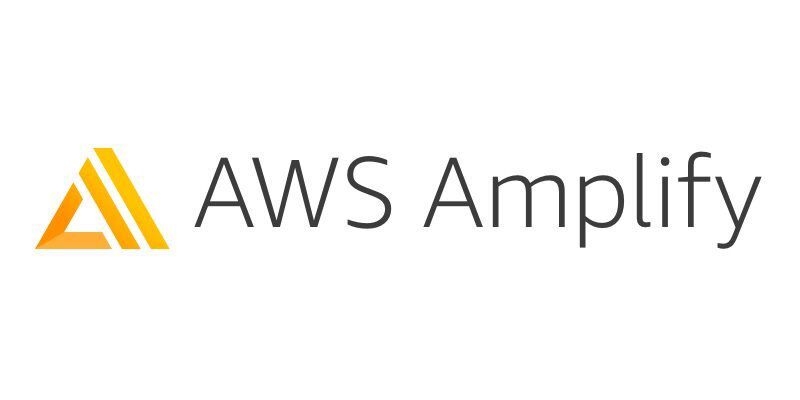
コメント